Der Fehler ist weit verbreitet, aber behebbar!
- Der HP-Druckerfehlercode 83C0000B ist derzeit weit verbreitet und betrifft Benutzer auf der ganzen Welt.
- Der Fehler führt dazu, dass der Code 83C0000B zusammen mit dem Stromsymbol auf dem Bildschirm angezeigt wird.
- Das Problem wird durch ein Firmware-Update verursacht und HP hat das Problem bestätigt.

XINSTALLIEREN, INDEM SIE AUF DIE DOWNLOAD-DATEI KLICKEN
- Laden Sie DriverFix herunter (verifizierte Download-Datei).
- Klicken Scan starten um alle problematischen Treiber zu finden.
- Klicken Treiber aktualisieren um neue Versionen zu erhalten und Systemstörungen zu vermeiden.
- DriverFix wurde heruntergeladen von 0 Leser diesen Monat.
Drucker sind ein Gerät, das häufiger Fehler auslöst als andere. Benutzer wurden konfrontiert
Probleme mit dem Drucker viel zu lange, und die Tortur scheint kein Ende zu nehmen, wobei der HP-Druckerfehlercode 83C0000B der neueste in der Liste ist.In den letzten Tagen haben Benutzer weltweit den Fehler auf HP OfficeJet-Druckern mit der Anzeigeauflistung gemeldet 83C0000B auf einem blauen Bildschirm. Das Fehlen hilfreicher Informationen erschwert die Fehlerbehebung. Hier finden Sie alles, was Sie über den Fehler wissen müssen!
Was verursacht den HP-Druckerfehlercode 83C0000B?
Der neueste Bluescreen-Fehlercode 83C0000B des HP-Druckers wird durch ein kritisches Firmware-Update verursacht, das kürzlich veröffentlicht und automatisch auf Geräten installiert wurde. Obwohl dies im Idealfall nicht der Fall sein sollte, sieht es so aus, als ob das Firmware-Update nicht auf Fehler und Kompatibilität mit allen HP-Druckern getestet wurde.
Hier ist eine Liste der betroffenen Geräte gemäß unserer Recherche:
- HP OfficeJet Pro 9020e
- HP OfficeJet Pro 9022e
In den Foren wimmelt es von Benutzerbeschwerden, und HP hat noch keinen Patch veröffentlicht oder den Benutzern eine praktikable Lösung angeboten. Die gute Nachricht ist jedoch, dass HP das Problem erkannt hat und angesichts der großen Zahl betroffener Personen bald eine Lösung finden sollte.
Wie behebe ich den HP-Druckerfehlercode 83C0000b?
1. Installieren Sie das Firmware-Update von HP
- Gehe zu Offizielle Website von HP, geben Sie den Produktnamen (Druckermodell) in das Textfeld ein und klicken Sie Einreichen.
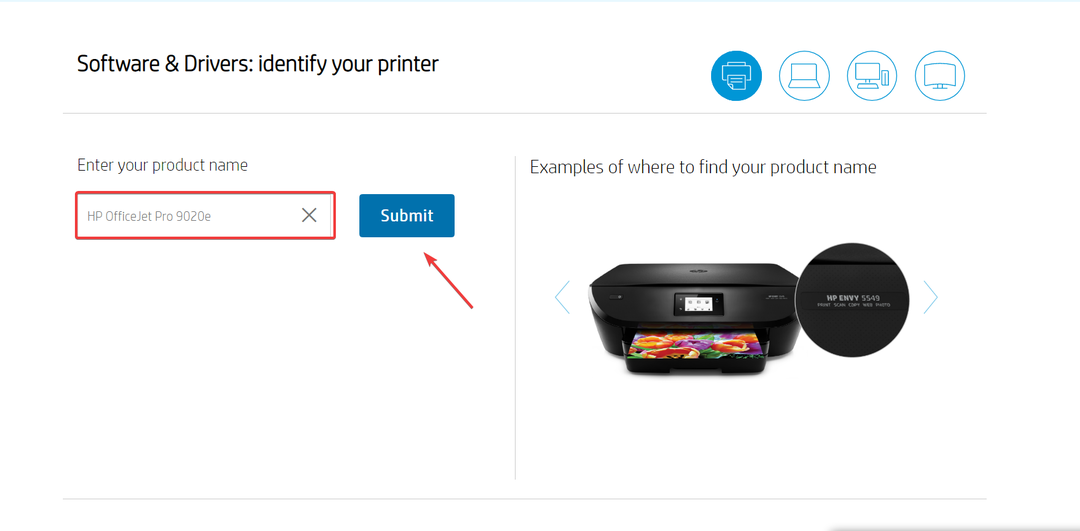
- Erweitern Sie den Firmware-Bereich und klicken Sie auf Herunterladen neben dem neuesten Firmware-Update. Stellen Sie sicher, dass Sie das Veröffentlichungsdatum überprüfen und die Firmware mit einem Patch und nicht mit der fehlerhaften Version installieren.
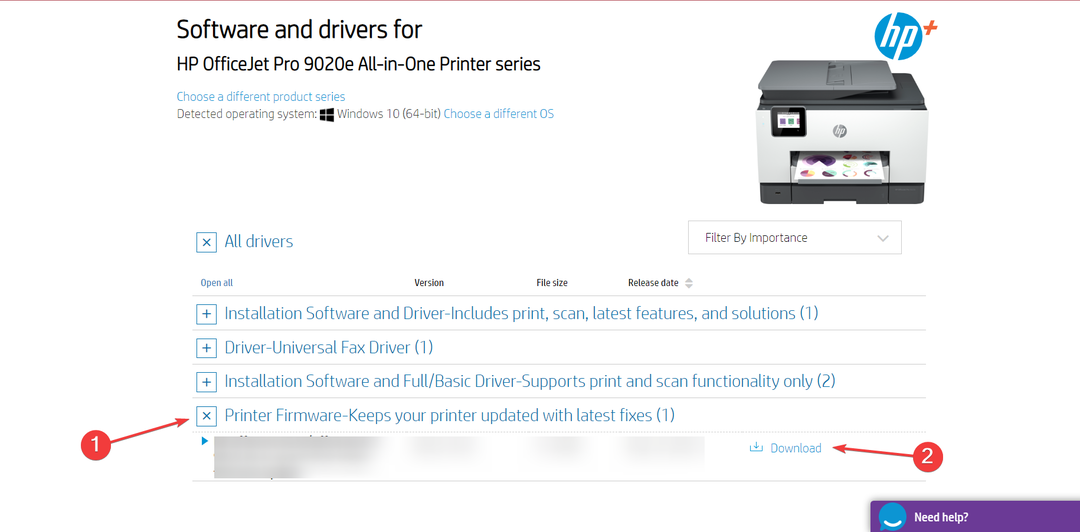
- Führen Sie die heruntergeladene ausführbare Datei (.exe) aus.
- Wenn eine Sicherheitswarnung angezeigt wird, erteilen Sie die erforderlichen Berechtigungen für die Ausführung des Tools.
- Wählen Sie den betroffenen Drucker aus der Liste aus und klicken Sie dann auf Aktualisieren.

- Falls der Drucker nicht angezeigt wird, schließen Sie ihn über ein USB-Kabel an und klicken Sie dann auf Aktualisierung, und schließlich die Firmware aktualisieren.
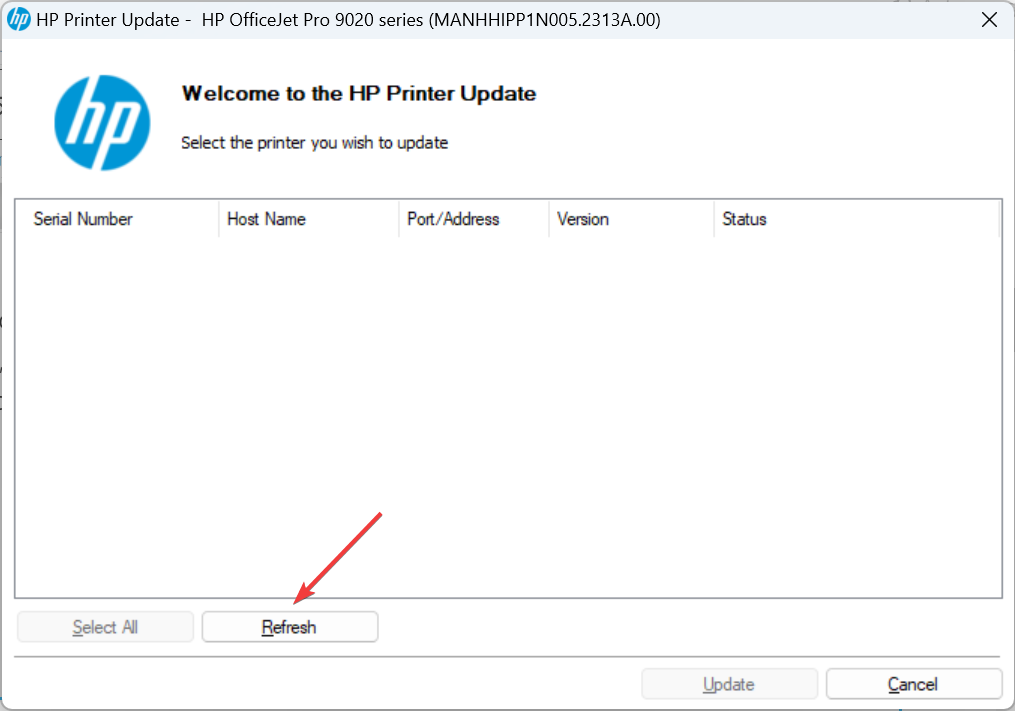
Das ist es! Da es sich um ein problematisches Firmware-Update handelt, das den HP-Druckerfehlercode 83C0000B auslöst, sollte das neueste Update, sofern verfügbar, das Problem beheben und beseitigen. Außerdem können Sie die Firmware über die HP Smart App oder direkt vom Drucker aus aktualisieren, wie im beschrieben Spezielles HP-Handbuch.
2. Setzen Sie den Drucker zurück
Der Reset-Vorgang ist für jedes Druckermodell unterschiedlich. Wir empfehlen Ihnen, die genauen Schritte im mit dem Gerät gelieferten Handbuch zu lesen.
Die schnellste Lösung für den HP-Druckerfehlercode 83C0000B, der bei einigen Benutzern funktionierte, war das Zurücksetzen des Druckers.
Expertentipp:
GESPONSERT
Veraltete Treiber sind die Hauptursache für Fehler und Systemprobleme. Wenn einige Ihrer Dateien fehlen oder abstürzen, ist eine automatisierte Lösung wie z DriverFix kann diese Probleme mit nur wenigen Klicks lösen. Und es schont auch Ihr System!
Sie müssen lediglich den Drucker ausschalten, ihn für mindestens zwei bis drei Minuten von der Stromquelle trennen, alle anderen Kabel entfernen, ihn dann wieder anschließen und den Drucker einschalten. Schließen Sie das Netzkabel außerdem ohne Überspannungsschutz direkt an die Steckdose an.
- 5 Möglichkeiten, das Problem zu beheben, dass der Oculus Controller nicht funktioniert
- 0xc19a0003 HP Druckerfehlercode: So beheben Sie ihn
- Fix: Der Druckervorgang konnte nicht abgeschlossen werden
- 0x00000077 Fehler: Vorgang konnte nicht abgeschlossen werden [Fix]
- Laptop-Tastatur deaktivieren: So geht es ganz einfach in 9 Schritten
3. Trennen Sie die Verbindung zum Internet
Für diejenigen, denen es gelungen ist, den Fehler zu beheben, oder die noch nicht darauf gestoßen sind, empfehlen wir Ihnen, den Drucker vom Internet zu trennen, um zu verhindern, dass er das fehlerhafte Firmware-Update herunterlädt.
Außerdem können Sie die automatischen Firmware-Updates deaktivieren. Bedenken Sie, dass es sich hierbei um eine vorbeugende Maßnahme und nicht um eine tatsächliche Lösung handelt.
Wenn nichts funktioniert, ist die einzige Möglichkeit, es zu tun Wenden Sie sich an den HP-Support und bestätigen Sie, ob ein Fix verfügbar ist, und, falls nicht, den Zeitplan. Sobald das Support-Team das Problem registriert hat, werden Sie benachrichtigt, sobald eine Lösung verfügbar ist.

Einige Benutzer, für die noch Garantie bestand, tauschten den Drucker aus oder gaben ihn an den Händler zurück, als sie mit dem HP-Druckerfehlercode 83C0000B konfrontiert wurden.
Es liegt an Ihnen, ob Sie auf eine Lösung warten oder das Geld zurückbekommen! Aber wie bereits erwähnt, sind Drucker fehleranfällig und kein Hersteller hat den perfekten Drucker entwickelt.
Bevor Sie abreisen, werfen Sie einen Blick auf einige schnelle Tipps Beschleunigen Sie die Druckzeit.
Wenn Sie Fragen haben oder mitteilen möchten, was für Sie funktioniert hat, hinterlassen Sie unten einen Kommentar.
Haben Sie immer noch Probleme? Beheben Sie sie mit diesem Tool:
GESPONSERT
Einige treiberbezogene Probleme können mithilfe eines speziellen Tools schneller gelöst werden. Wenn Sie immer noch Probleme mit Ihren Treibern haben, laden Sie sie einfach herunter DriverFix und bringen Sie es mit wenigen Klicks zum Laufen. Lassen Sie es danach übernehmen und beheben Sie alle Ihre Fehler im Handumdrehen!
